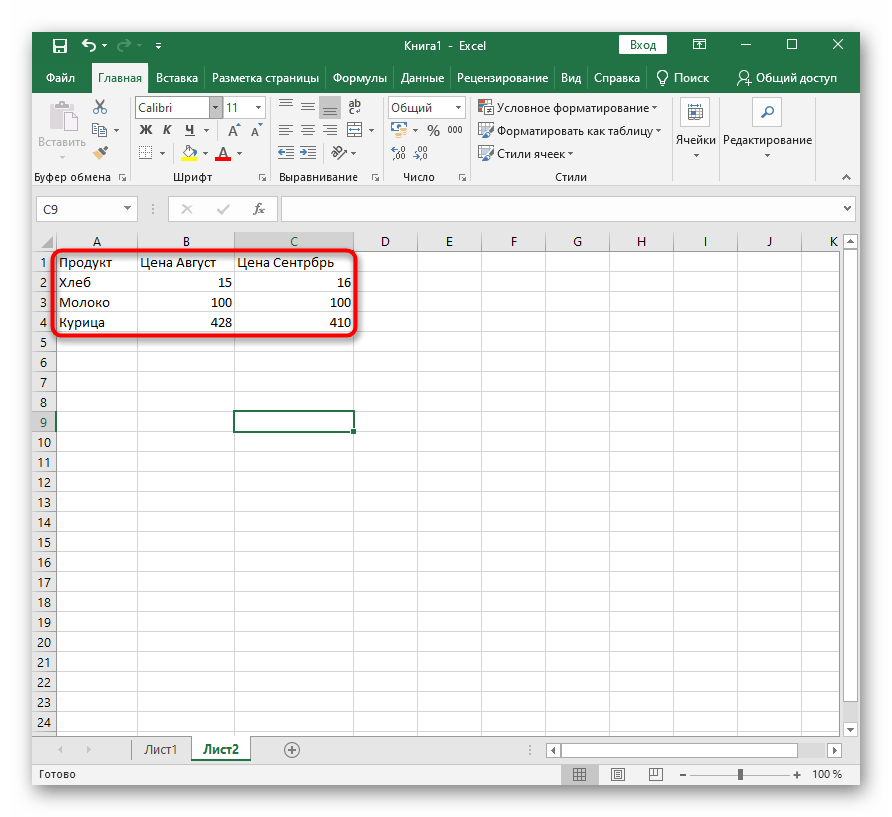مثال 1: دو شرط
برای ایجاد توابع در تابع Excel میتوان از پنجره درج یا یک فیلد جداگانه در پنجره اصلی استفاده کرد. مثال با دو شرط سادهترین حالت است که میتوان با استفاده از گزینه اول انجام داد. فرض کنید که ما اعداد را در یک جدول جداگانه داریم که با رسیدن به یک میانگین مشخص، باید مجموع اعداد دیگر بلوکها در یک سلول جداگانه نمایش داده شود. برای این کار باید با لیست اول اعداد مشخص شویم که در اسکرینشات پیوست شده در زیر قابل مشاهده است.
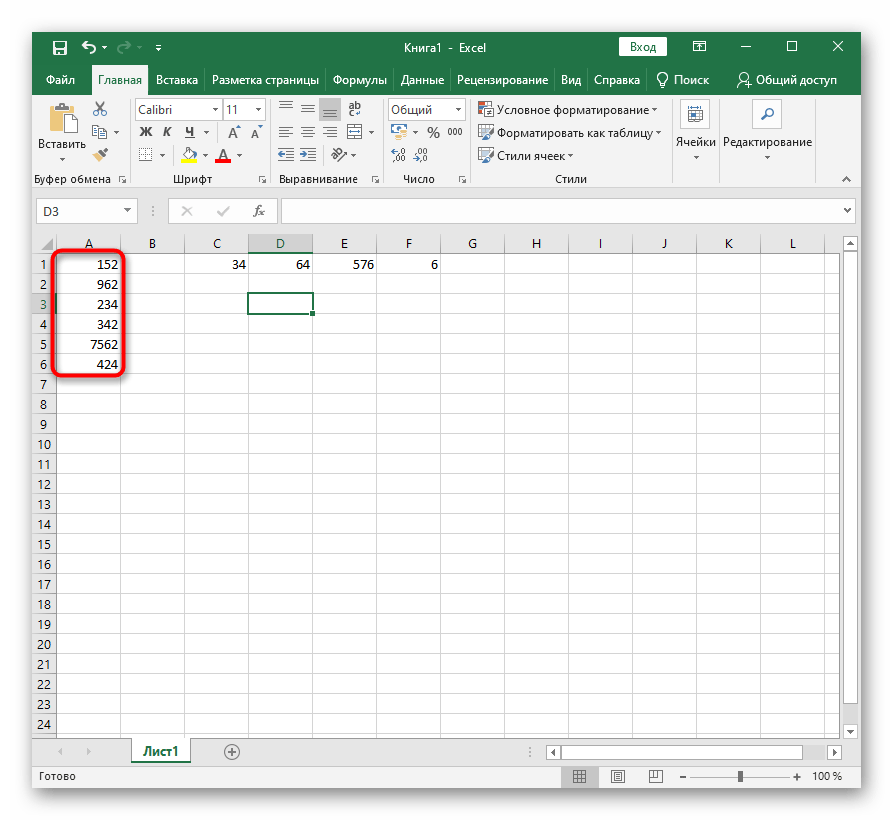
شرط دوم — اعدادی که باید جمع شوند. اینها را نیز از قبل مشخص میکنیم تا ایجاد تابع آسانتر باشد.
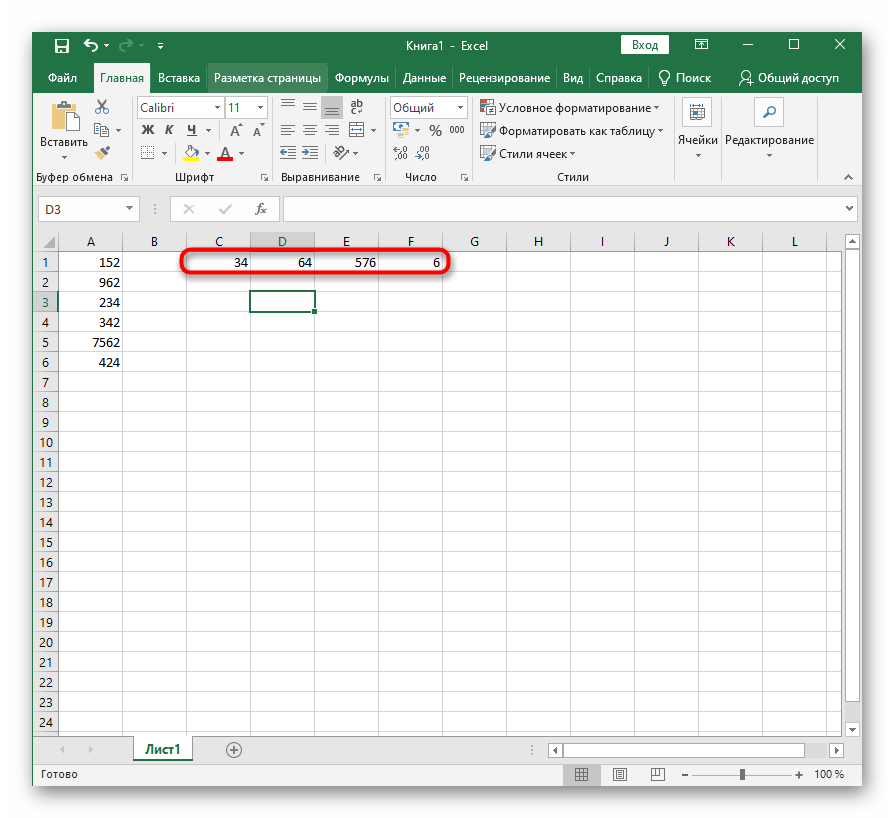
این نوع پیادهسازی در بسیاری از موقعیتها مفید خواهد بود، به عنوان مثال، در محاسبات حسابداری یا تهیه برآورد. در هر صورت، این تنها یک مثال از نحوهی نمایش تابع در تابع است و کاربر خود تصمیم میگیرد که چگونه این امکان را به خود تطبیق دهد.
- تابعی را از طریق یک پنجره جداگانه ایجاد خواهیم کرد، با کلیک بر روی دکمه با آیکون موضوعی.
- این مثال بر اساس تابع اصلی "اگر" است، بنابراین در پنجره "درج تابع" حتماً آن را انتخاب کنید.
- به عنوان یک عبارت منطقی، تابعی را بنویسید که میانگین را محاسبه کرده و مشخص کند که آیا بیشتر از عدد مشخص شده است.در این صورت، خط به شکل СРЗНАЧ(A1:A6)>300 در میآید، که در آن A1 و A6 — دامنه سلولهای در نظر گرفته شده، > — علامت "بیشتر"، و 300 — میانگین هدفی است که درست است.
- تابع دیگری که درون تابع اصلی استفاده میشود، "СУММ" نام دارد — این تابع مجموع اعداد را در صورت درست بودن مقدار خروجی میدهد، بنابراین در فیلد دوم به صورت СУММ(C1:D1:E1:F1) نوشته میشود.
- اگر میانگین به شرط مورد نظر نرسد، هر پیغام هشداردهندهای مانند "کمبود" را نمایش خواهیم داد. صحت نوشتن توابع را بررسی کرده و نتیجه را ذخیره کنید.
- در حال حاضر تابع ЕСЛИ در حالت "درست" قرار دارد، بنابراین در سلول مشخص شده، مجموع دامنه ذکر شده نمایش داده میشود.
- اگر شرایط نادرست باشد، پیغام مشخص شده یا 0 نمایش داده میشود.
- با توجه به مثال مشاهده شده، مشخص میشود که درون همان تابع ЕСЛИ میتوان هر تابع دیگری را نیز نوشت، که شرط موضوع مورد نظر را برآورده میکند. سعی کنید آزمایشهایی انجام دهید و تابع مورد بررسی را با تابع دیگری جایگزین کنید، با وارد کردن دادههای لازم و فراموش نکردن نحو برنامه.
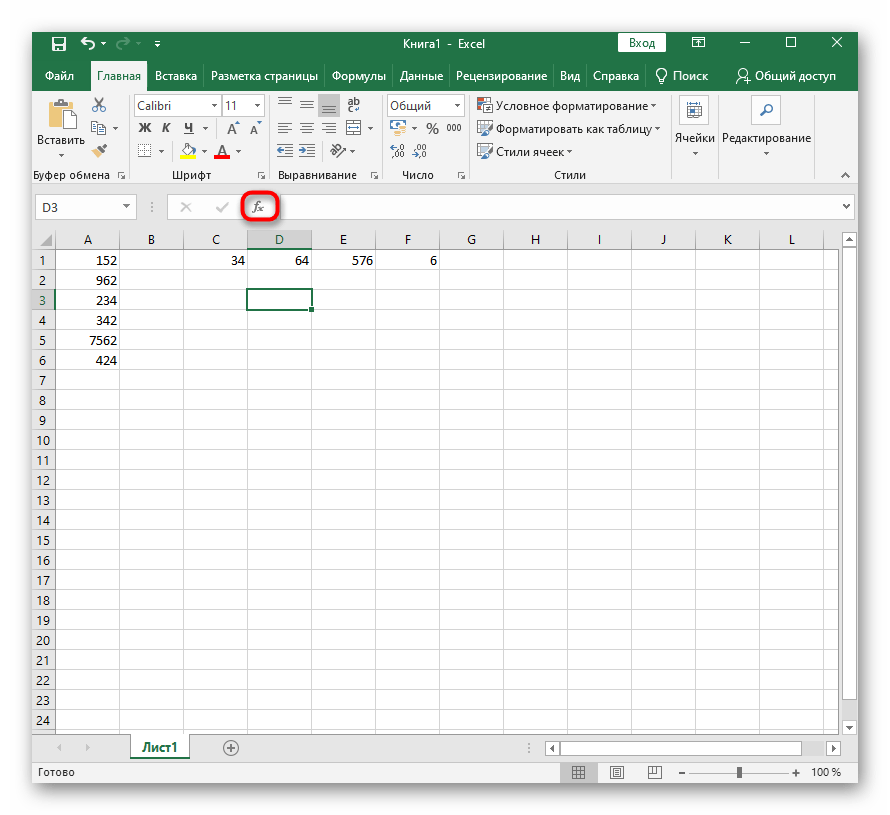
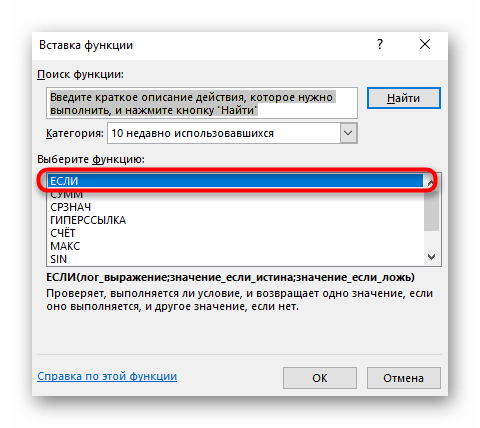
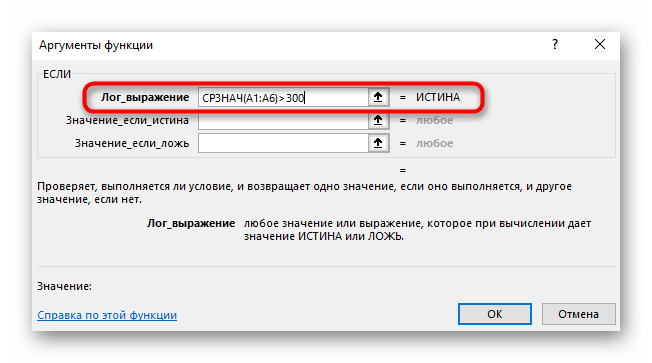
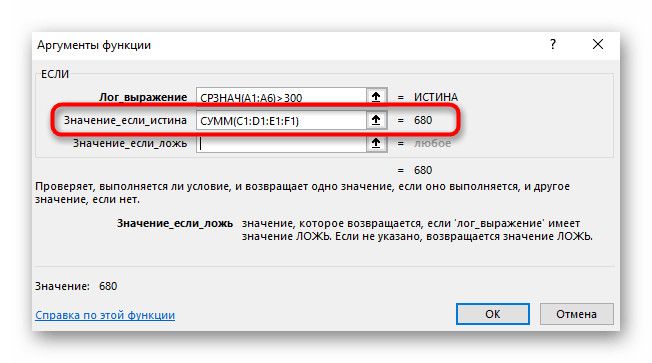
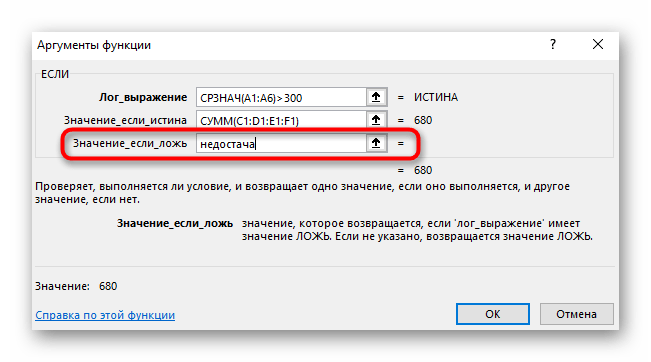

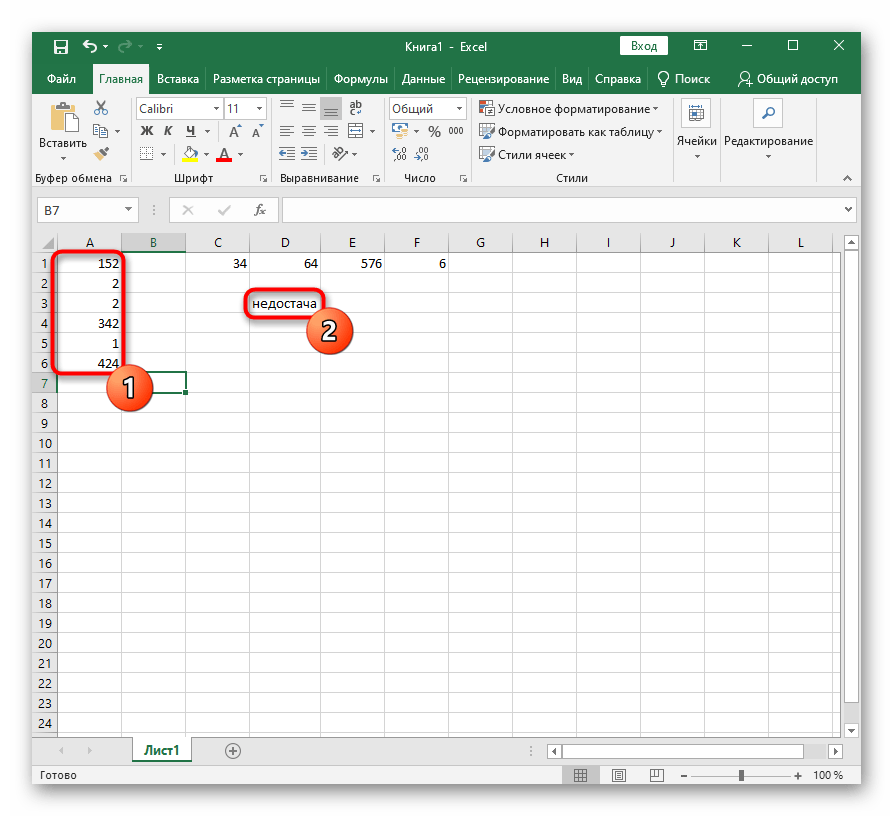
برای اطلاعات بیشتر در مورد استفاده از استاد توابع، به دستورالعمل جامع در وبسایت ما مراجعه کنید، جایی که تمام اطلاعات لازم برای کار با این ابزار موجود است.
جزئیات بیشتر: استاد توابع در برنامه Microsoft Excel
مثال 2: سه یا بیشتر شرایط
گزینهای که از ابزار وارد کردن فرمول استفاده میکند، در صورتی که درون تابع اصلی بیش از دو متغیر وجود داشته باشد، کار نخواهد کرد. در این صورت، باید فیلد را به صورت دستی پر کنید و به نحو Excel توجه کنید، که باید با احتیاط خاصی انجام شود و هر کاراکتر را به دقت بررسی کنید. به عنوان مثال، یک جدول کوچک را در نظر بگیرید که چندین نام محصول با قیمتهای ماه جاری و گذشته وجود دارد.باید طوری عمل کنیم که اگر قیمت در همان مکان باقی بماند، افزایش یا کاهش یابد، در کنار آن اطلاعیه مربوطه ظاهر شود.
- فرمول جداگانهای ایجاد خواهیم کرد با استفاده از همان تابع اصلی اگر.
![مروری بر مثال دوم ایجاد تابع در تابع اکسل]()
- فرمول را با کلیک بر روی سلول خالی مورد نظر شروع کنید و بنویسید =اگر(B2=C2;"تغییری نکرده"). همانطور که میتوان فهمید، پس از باز شدن پرانتزها، اولین شرط میآید و در صورت درست بودن آن، پیام "تغییری نکرده" نمایش داده میشود.
- علامت ; را قرار دهید و بلافاصله تابع جدید اگر را بدون علامت = بنویسید، که درون آن شرط دوم وجود دارد.
- به همین ترتیب با شرط سوم عمل کنید و همه پرانتزهای بسته را قرار دهید.
- هنگام ذخیره نتیجه، خواهید دید که پیام به درستی نمایش داده میشود و همچنین میتوانید خود فرمول را برای سایر سلولها کپی کنید و فقط مقایسه قیمتهای هدف را تغییر دهید.
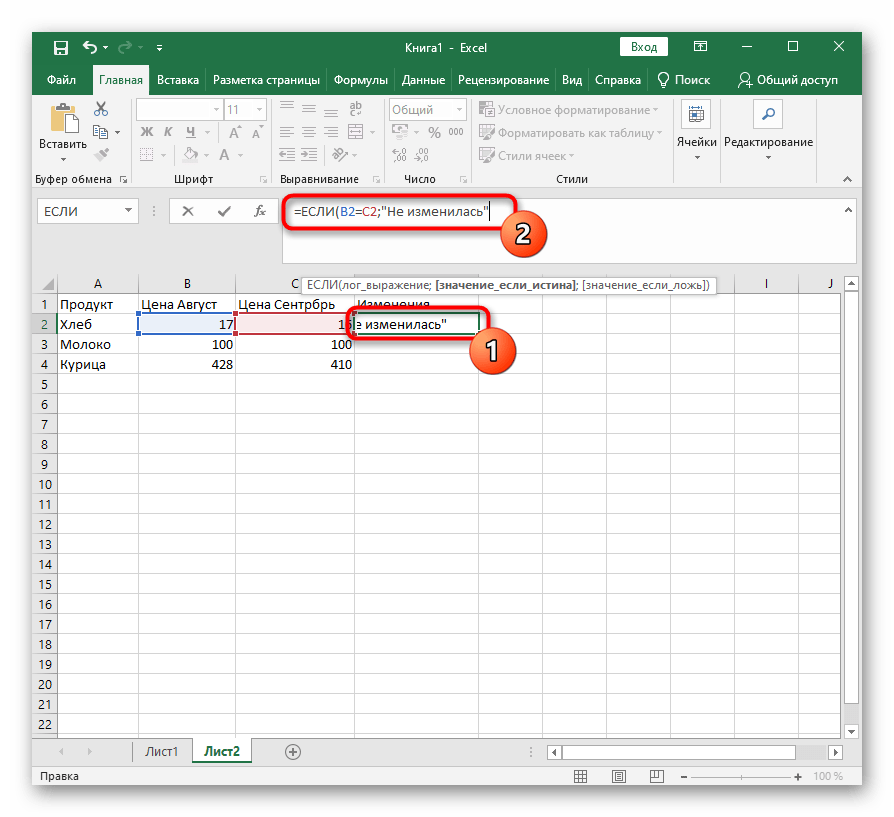
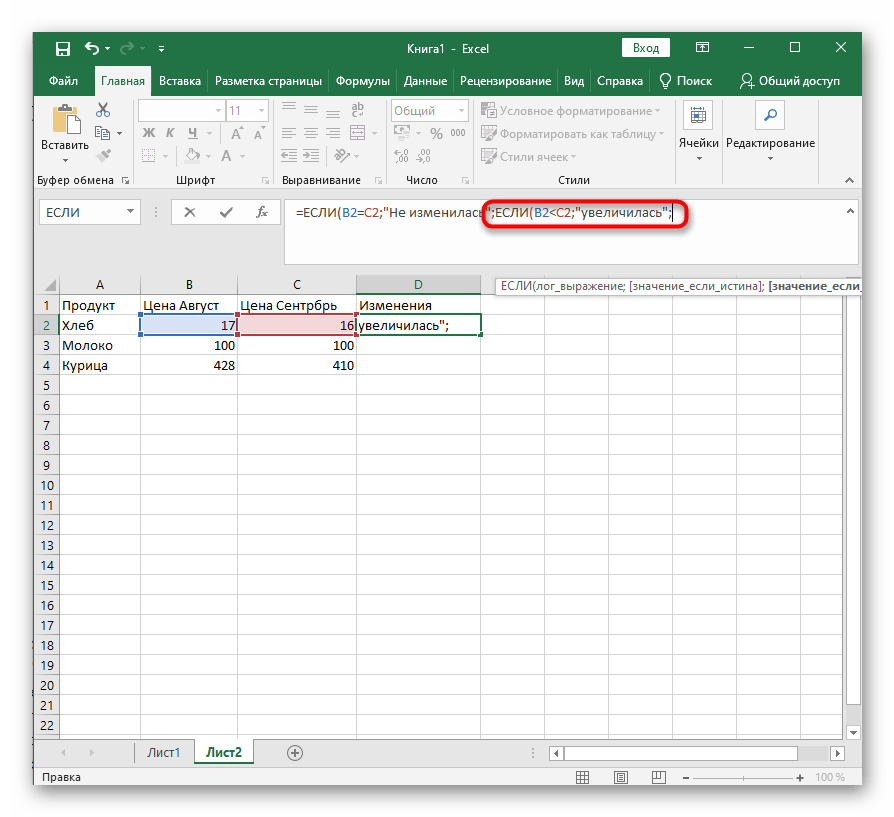
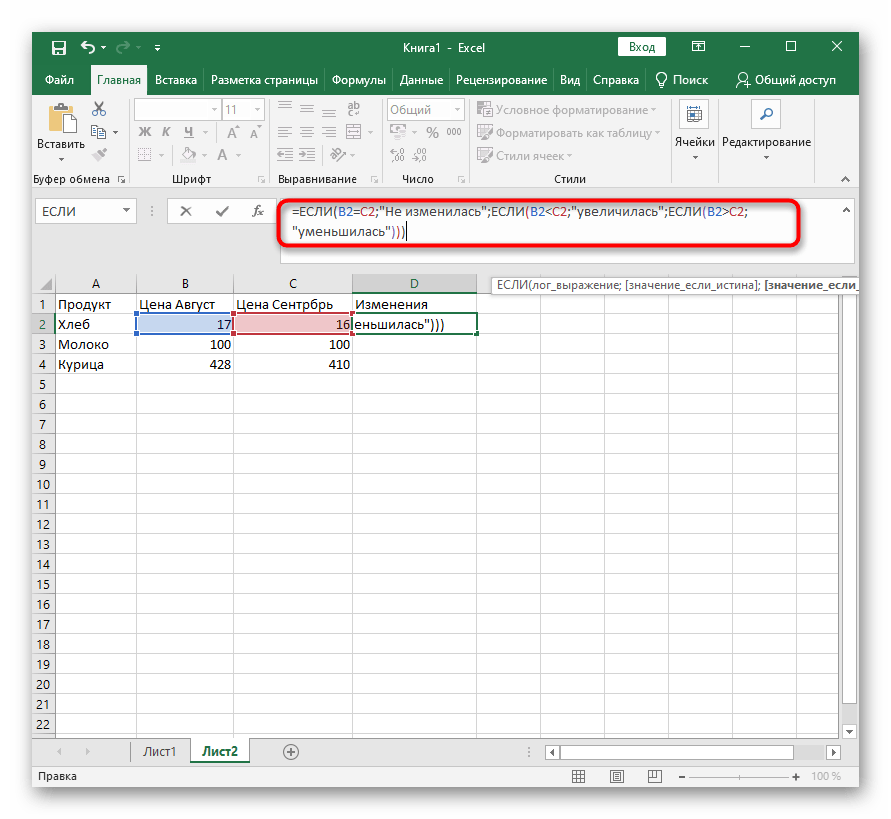
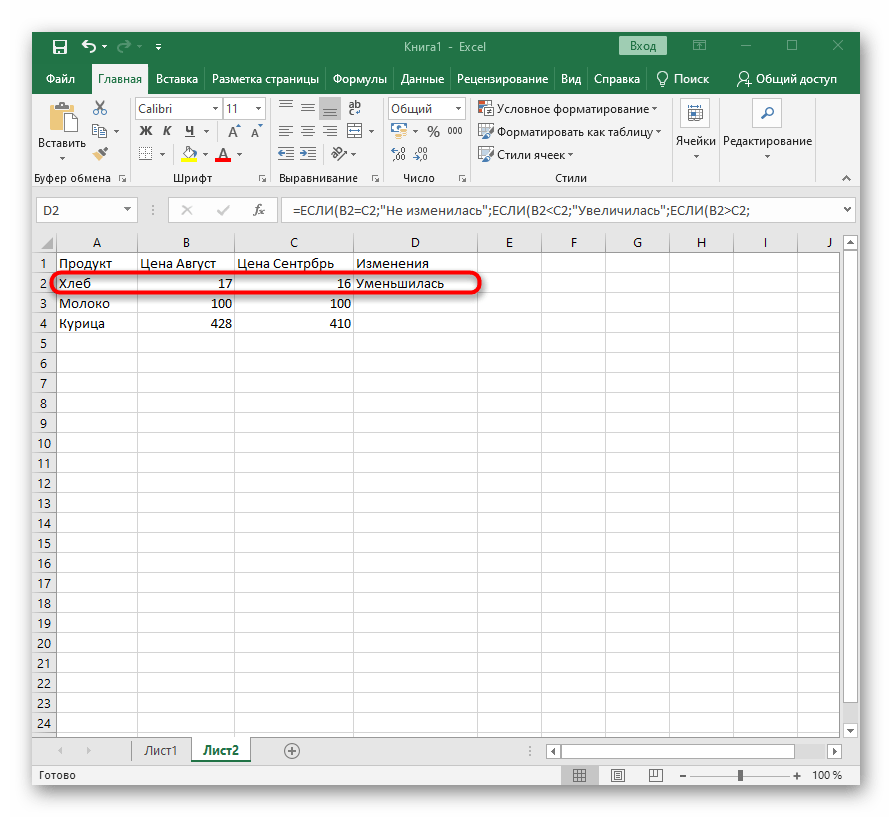
برای درک بهتر، خط کامل فرمول با تابع در تابع را به شکل صحیح آن =اگر(B2=C2;"تغییری نکرده";اگر(B2